How to Download and Update Dell Latitude 5420 Drivers for Windows

Apreneu com descarregar i actualitzar els controladors de Dell Latitude 5420 a Windows per a un rendiment optimitzat i una operació sense problemes.
Amb actualitzacions contínues, WhatsApp s'ha convertit, sens dubte, en una de les millors aplicacions de xat i missatgeria per a telèfons intel·ligents. Podeu actualitzar l'estat ja que les històries poden veure els lliuraments i llegir els rebuts per separat, enviar més de 10 fotos i molt més. A WhatsApp, trobareu opcions per fer tantes coses però sense tancar-ne la sessió.
Sí, WhatsApp té l'opció de "canviar el número de telèfon" juntament amb l'opció d'eliminar el meu compte. Però no hi ha cap opció per tancar la sessió del vostre compte de WhatsApp al vostre telèfon intel·ligent . En aquest article, parlarem d'algunes solucions per tancar la sessió de WhatsApp al vostre telèfon intel·ligent i de com podeu tancar la sessió del web de WhatsApp.
Navegació ràpida: tanca la sessió de Whatsapp
Com hem comentat anteriorment, els dispositius Android no tenen cap funció per tancar la sessió de WhatsApp, però encara podeu tancar la sessió sense desinstal·lar l'aplicació. Però abans d'això, es recomana fer una còpia de seguretat dels vostres xats de WhatsApp perquè es pugui restaurar la propera vegada que inicieu sessió.
També podeu plantejar-vos instal·lar la millor aplicació de bloqueig de WhatsApp per mantenir les vostres dades segures a WhatsApp un cop torneu a iniciar sessió.
Però recordeu fer una còpia de seguretat del vostre xat de WhatsApp abans de tancar la sessió de l'aplicació. Per fer una còpia de seguretat, aneu a l'aplicació WhatsApp. Toqueu les icones de tres punts a la part superior dreta, obriu Configuració des de les opcions. Ara aneu a Xats des de la pàgina de configuració.
Còpia de seguretat del xat i ara a la pàgina següent, toqueu Còpia de seguretat. Recordeu que heu d'omplir un compte de Google on voleu desar els xats de WhatsApp.
Un cop hàgiu acabat amb el procés, seguiu aquests passos per tancar la sessió de WhatsApp a Android.
Pas 1: aneu a Configuració des de la pantalla d'inici del vostre Android.
Pas 2: aneu a Aplicacions i localitzeu WhatsApp.
Pas 3: toqueu Emmagatzematge i després toqueu Esborra dades .
Pas 4: ara torneu a obrir l'aplicació WhatsApp. Veureu la pantalla d'inici de sessió.
Alternativament, podeu prémer llargament la icona de WhatsApp del vostre telèfon. Seleccioneu la informació de l'aplicació de les opcions i, a continuació, aneu a Esborra dades des d'aquí.
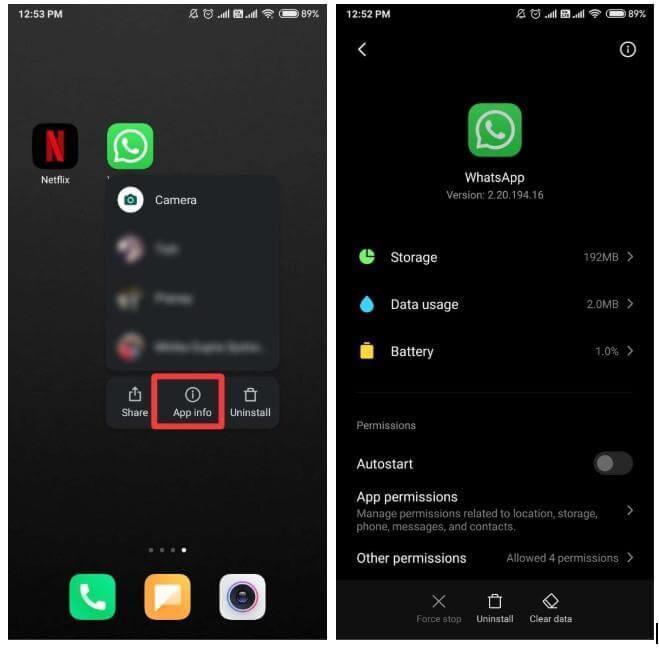
Als iPhones o iPads , no tindreu una opció per esborrar dades de WhatsApp, però hi ha una solució alternativa. Abans de continuar, hauríeu de fer una còpia de seguretat dels vostres xats i contingut multimèdia a iCloud . Per fer la còpia de seguretat, aneu a Configuració de WhatsApp toqueu Xats.
Aquí, toqueu Còpia de seguretat del xat. Toqueu Còpia de seguretat ara quan se us demani.
Ara seguiu aquests passos per eliminar i tornar a instal·lar WhatsApp al vostre iPhone.
Pas 1: a la pantalla d' inici del vostre iPhone , premeu llargament la icona de WhatsApp.
Pas 2: veureu el botó "X" per desinstal·lar l'aplicació .
Pas 3: quan se us demani, toqueu Suprimeix. Això desinstal·larà WhatsApp del vostre dispositiu.
Pas 4: La propera vegada que vulgueu tornar a iniciar sessió a WhatsApp, descarregueu-lo i torneu a instal·lar-lo des de l'App Store , veureu la pantalla d'inici de sessió.
Per tancar la sessió de WhatsApp Web, hi ha dos mètodes per fer-ho. Primer a l'ordinador i segon des del telèfon.
Si us heu oblidat de tancar la sessió de WhatsApp Web des del vostre ordinador i ara no us n'heu trobat, aquí teniu com podeu tancar la sessió de WhatsApp Web.
Pas 1: obriu l'aplicació WhatsApp al vostre telèfon intel·ligent des de la pantalla d'inici.
Pas 2: aneu a la pestanya de configuració de l'aplicació WhatsApp i, a continuació, toqueu Whatsapp Web/Escriptori.
Pas 3: Trobareu la llista d'ordinadors en què heu iniciat sessió a WhatsApp Web.
Pas 4: ara toqueu Tanca sessió de tots els ordinadors per tancar la sessió del web de WhatsApp a tots els ordinadors.
Pas 5: així és com podeu tancar la sessió de WhatsApp. Si no voleu perdre els vostres xats i fer una còpia de seguretat, feu una còpia de seguretat abans de tancar la sessió.
Alternativament, també podeu tancar la sessió des de l' aplicació d'escriptori .
Pas 1: Obriu l'aplicació web de WhatsApp al vostre ordinador.
Pas 2: aneu a la icona de tres punts al panell superior esquerre. Feu clic a sobre per veure més opcions.
Pas 3: feu clic al botó Tancar sessió.
Apreneu com descarregar i actualitzar els controladors de Dell Latitude 5420 a Windows per a un rendiment optimitzat i una operació sense problemes.
Apreneu a utilitzar Google Sheets, l
Are you facing difficulty playing Jade Empire special edition on your Windows PC? Read the blog to find out how to fix Jade Empire Special Edition Failed to find Steam on Windows 10.
Google Find My Device no funciona? No us preocupeu, el blog us proporcionarà una guia completa per resoldre problemes i resoldre problemes de Google Find My Device.
Exploreu solucions pas a pas adaptades als sistemes Mac, garantint una experiència de Discord perfecta sense interrupcions.
Apreneu a clonar qualsevol aplicació d'iPhone sense fer jailbreak al vostre dispositiu. Exploreu els millors cloners d'aplicacions per a iPhone per crear còpies d'aplicacions i canviar de compte fàcilment.
Exploreu els passos de resolució de problemes per resoldre problemes habituals i recupereu la reproducció de Netflix a Roku sense problemes.
Saps com veure totes les aplicacions que et segueixen a Facebook? I tens alguna idea de com bloquejar-los? Continueu llegint per trobar com protegir les vostres dades de les aplicacions rastrejades per Facebook.
Obteniu més informació sobre el mode d'impressió protegit de Windows i les instruccions pas a pas per activar-lo, millorant la seguretat i la qualitat d'impressió.
: Exploreu mètodes de resolució de problemes per resoldre l'error de memòria de referència La instrucció a 0x00 i garantir una experiència informàtica estable i sense errors.







